Un recibo es un documento con el cual puedes registrar el pago y/o abono que realizan los clientes sobre cada una de las facturas de venta que le adeudan a la empresa o anticipos de una futura adquisición de un bien o servicio por adelantado.
Para elaborar el recibo de caja puedes ir por las siguientes rutas:
1. En la página principal con el botón ![]() – Proceso de ventas – Recibo de caja.
– Proceso de ventas – Recibo de caja.

2. Vas por la opción de Ventas, luego en Documentos de venta seleccionas Nuevo documento de venta – Recibo de caja.

3. Vas al módulo de Inicio – Accesos directos – Crea un Recibo de caja.

Al ingresar por cualquiera de las rutas, se habilita la siguiente pantalla:

- Tipo: seleccionas el tipo de comprobante.
- Cliente: creas, digitas y/o realizas la búsqueda del cliente al cual se le está realizando el recibo de caja.
- Realizar un: el sistema te permite realizar dos tipos de registros:

a. Abono a la deuda: pago total o abonos sobre las facturas de venta.
b. Anticipos: en el caso de que el cliente realice un pago por adelantado.
- Donde ingresa el dinero: te permite seleccionar medio de pago, en el cual, ingresará el dinero de la transacción.
- Fecha de elaboración: digitas la fecha en la cual quedará el recibo de caja en el programa.
- Moneda: esta casilla te permite asignar la sigla moneda sobre la cual se registrará el documento, aplica básicamente cuando la empresa maneja moneda extranjera.
- Valor recibido: digitas el valor por el cual se va a realizar el recibo.
- Observaciones: en este campo es posible incluir comentarios adicionales que se requieran visualizar en la impresión del documento.
- Adjuntar archivo: el sistema te permite anexar un documento o soporte del recibo de caja (Ejemplo. Documento escaneado con la consignación realizada por el cliente).
Por último, es necesario utilizar las opciones que se encuentran en la parte inferior o superior derecha de la ventana:

Donde es posible:
- Realizar el cruce de la deuda con anticipos registrados, seleccionas el tipo de comprobante donde quedará el registro.

- Guardar el documento y enviarlo por correo electrónico.
- Guardar el documento y descargarlo para realizar la impresión del mismo.
- Solamente guardar el documento en el sistema.
- Cancelar el registro del comprobante.